dříve nebo později začne jakýkoli operační systém selhat. To může být způsobeno virovou infekcí nebo banální akumulací chyb. Na běžných počítačích je tento problém vyřešen přeinstalováním operačního systému. Ale jak přeinstalovat Android na tabletu nebo telefonu, pokud začal pracovat stabilně? Na tuto otázku se pokusíme odpovědět v tomto článku.
operační systém Android má funkci, která vám umožní rychle vrátit operační systém do stavu, ve kterém byl v době prvního zařazení. Tato funkce se nazývá nebo hard reset. Po použití této funkce jsou všechna data odstraněna z interních paměťových zařízení jsou odstraněny všechny nainstalované aplikacestejně jako vrácení standardních nastavení systému android. Výsledkem je, že uživatel obdrží kompletní analog přeinstalace systému. Je tedy možné vyřešit problémy s viry, zamrznutím, restartováním a dalšími závadami, ke kterým může dojít v systému Android. Budeme demonstrovat dále tímto způsobem přeinstalovat Android g tablet Samsung Nexus 10 a telefon Samsung galaxy S4 mini.
jak přeinstalovat Android na tabletu Samsung Nexus 10
tablet Samsung Nexus 10 používá standardní shell operačního systému Android, takže tato instrukce by měla být vhodná pro mnoho dalších zařízení.
první věc, kterou musíte udělat, je otevřít Nastavení a přejít do části „obnovit a obnovit“.
poté se zobrazí nastavení, která se týkají zálohování a nastavení. Zde musíte najít sekci „Obnovit nastavení“ a otevřít ji.
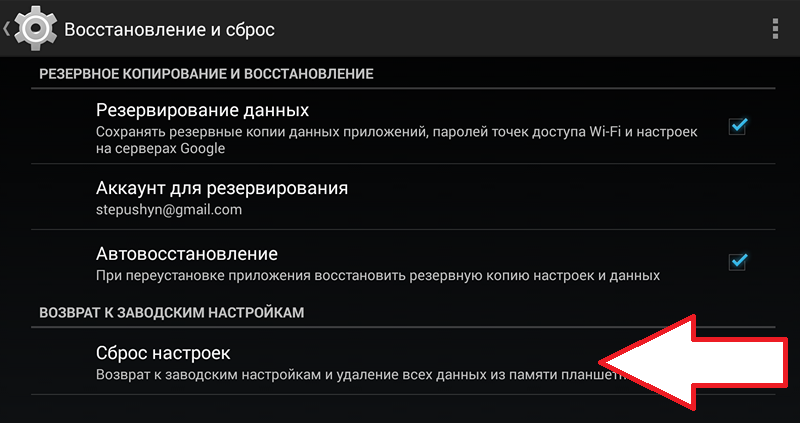

poté zařízení začne přeinstalovat Android. Tento proces trvá jen několik minut,po kterém se zařízení restartuje. Po restartu získáte čistý Android ve formě, ve které byl v době prvního zařazení.
jak přeinstalovat Android v telefonu Samsung Galaxy S4
pokud máte od výrobce tablet nebo telefon s pláštěm, může být cesta k resetování nastavení zakázána. Ukážeme například, jak přeinstalovat Android na Samsung Galaxy S4.
stejně jako v předchozím příkladu musíte nejprve otevřít Nastavení. Poté přejděte na kartu „Účty“ a otevřete sekci „Zálohování a reset“.
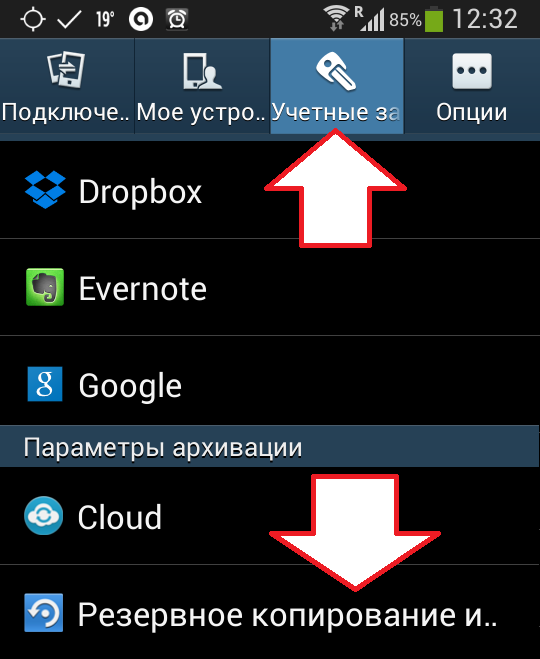
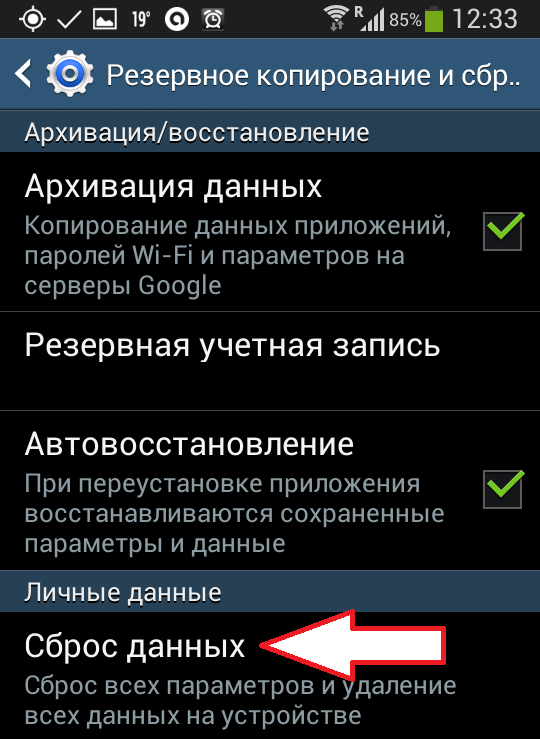
poté se před vámi objeví varování, že resetováním dat vymažete všechna uživatelská data v zařízení. Chcete-li zahájit přeinstalaci systému Android, klikněte na tlačítko „Reset Device“, které se nachází v dolní části obrazovky.

poté začne proces přeinstalace systému Android. Dále, stejně jako v předchozím příkladu, musíte počkat, až se zařízení restartuje. Poté může být použit.
jak přeinstalovat Android pokud se zařízení nezapne
pokud se vaše zařízení Android ani nezapne, můžete operační systém přeinstalovat pomocí režimu obnovení.
v závislosti na modelu zařízení se postup pro vstup do režimu obnovení může lišit. Ve většině případů však pro vstup do režimu obnovy proveďte následující:
- vypněte zařízení;
- podržte tlačítko pro zvýšení hlasitosti;
- bez uvolnění tlačítka hlasitosti stiskněte tlačítko „Domů“;
- bez uvolnění tlačítek hlasitosti a“ Domů “ Stiskněte tlačítko napájení zařízení;
- bez uvolnění tlačítka počkejte, až se zařízení spustí v režimu obnovení:
v režimu obnovení se na obrazovce zobrazí seznam dostupných akcí. Zde musíte vybrat „Vymazat data / obnovení továrního nastavení“. Poté zařízení začne přeinstalovat Android a restartuje se.

po restartu bude vaše zařízení připraveno k provozu.
Android je již několik let v řadě jedním z nejběžnějších operačních systémů pro různá mobilní zařízení. Obrovskou výhodou tohoto operačního systému je jeho otevřený zdrojový kód, díky němuž mohou výrobci, vývojáři a jen amatéři vytvářet vlastní verze pro různé gadgety a upravovat stávající.
stojí za zmínku, že některé Amatérské projekty „přizpůsobení“ získaly poměrně širokou popularitu a staly se komerčními ( Cyanogen Mod, MIUI, AOKP, Slim ICS atd.).
důvody pro přeinstalaci systému Android
existuje mnoho důvodů, proč přeinstalovat operační systém Android na tabletu nebo smartphonu. Zde jsou některé z nich.
- mnoho, dokonce i významných výrobců, se neobtěžuje vývojem a vydáváním nových verzí systému pro zařízení, která se již používají – co můžeme říci o levných zařízeních vyráběných málo známými společnostmi. Ale každá nová verze systému Android je výsledkem opravy předchozích chyb a dalších nových funkcí. Výsledkem je, že stávající „železo“ umožňuje použít novou verzinemožné získat standardní aktualizace prostředků.
- většina výrobců používá vlastní upravenou verzi. Ano, samozřejmě, některé z „čipů“ jsou velmi příjemné a užitečné. Často je však obraz výrobce tak nepohodlný a přetížený dalším softwarem a nastavením, že i zařízení s dobrými vlastnostmi výrazně „zpomalují“ ve své práci. Takže instalace „čisté“ ROM, která neobsahuje zbytečný software, umožňuje efektivnější využití dostupné kapacity.
- Ready images výrobci třetích strandokonce i když jsou postaveny na stejné základní verzi systému android, mají tak atraktivní vzhled a funkčnost a software v jejich složení je tak optimalizován a má tak široké možnosti konfigurace, že po vyzkoušení s přáteli chce majitel gadgetu nainstalovat totéž pro sebe.
- důvody pro použití firmwaru Android třetích stran je mnoho. Stojí za zmínku bezpečnost (mnoho „vlastních“ má vestavěný antivirový program a firewall), vylepšenou práci s pamětí s náhodným přístupem pro konkrétní zařízení (dlouhodobý problém vývojářů Google), lepší ovladače (například kamery nebo Wi-Fi) atd., atd.
vyhledejte požadovanou verzi systému
nalezení nového nebo upraveného obrazu operačního systému Android je stejně snadné jako obtížné. U většiny běžných modelů je jich tolik, že je docela snadné se zmást v jejich počtu. U vzácných modelů, zejména málo známých nebo právě začínajících vstoupit na trh výrobce, naopak téměř chybí. A pokud ano, není známo, kdo a jak se vyvíjel.
hledání alternativního obrázku je stále třeba začít z oficiálních webových stránek vývojáře, nedůvěřovat staženým z podezřelých torrentů nebo fór. Výjimkou jsou osvědčené zdroje, kde správa sleduje kvalitu nahraných souborů.
Chcete-li vyhledat firmware Cyanogenu, musíte jít na http://download.cyanogenmod.org/where na levé straně stránky najdete výrobce a model zařízení a také zvolit typ:
- kompletní seznam nebo vyberte podle vydání:
- stable-stabilní vydání;
- release candidate-release candidate;
- nightly – „night“, neustále aktualizované sestavení;
- experimenty-experimentální;
- snapshot-file system snapshot.
trochu o typech vydání
pro ty, kteří chtějí jednoduše upgradovat svůj obraz na CyanogenMod, měli byste věnovat pozornost stabilnímu vydání. Všechny funkce v něm jsou kontrolovány, ovladače fungují tak, jak mají. Obecně platí, že název vydání mluví sám za sebe.
- Release Candidate relativně stabilní sestavení v závěrečné fázi testování. Některé drsnosti jsou vyhlazeny. Dobré v tom, že může obsahovat některé experimentální funkce, které ve stabilním vydání chybí.
- noční sestavení-má pokročilou sadu funkcí, ovladačů atd. Není to nejlepší způsob instalace na denní tablet.
- experimentální-název mluví sám za sebe. Neexistuje žádná záruka, že bude fungovat stabilně.
- Snímek-obvykle se používá k obnovení „mrtvých“ zařízení.
pro majitele Samsung Galaxy, HTC One a Google Nexus je možnost použít automatický způsob instalace vlastní verze pomocí aplikačního balíčku CyanogenMod Installer, o kterém budeme hovořit o něco později.
jak aktualizovat firmware Android na tabletu
nejjednodušší možností je aktualizovat ROM-můžete použít například instalační balíčky instalačního programu CyanogenMod. Použití tohoto softwaru je poměrně jednoduché.
- první, . soubor apk nainstalován na tabletu a kontroluje „správnost“ nastavení pro tuto operaci.
- druhý soubor-instalace pro Windows nebo Mac OS, je nainstalován v počítači. Po spuštění na BB program vyhledá nejvhodnější obraz na serveru Cyanogen a poté nabídne připojení zařízení přes USB, po kterém začne proces stahování požadované verze a její instalace do zařízení.
tato metoda je stále k dispozici majitelům pouze několika výše uvedených modelů. K instalaci firmwaru však existují další možnosti, i když vyžadují trochu více času, ale mají velký potenciál. Zejména výběr typu nebo výrobce.
postup přeinstalace systému Android
abyste mohli správně nainstalovat novou nebo upravenou verzi operačního systému Android, musíte nejprve získat práva Root pro přístup k zařízení ROM. Můžete použít jednu z mnoha dostupných aplikací Play market, například Frameroot, Universal AndRoot, z4root nebo podobně.
nyní můžete nainstalovat nový obrázek pomocí následujícího postupu:
- Stáhněte si potřebný firmware;
- uložte všechna data a proveďte záložní kopírovací systémy;
- stáhněte potřebný software pro instalaci. Jedním z nejpopulárnějších je Správce ROM;
- přesuňte stažený firmware na paměťovou kartu, pokud byl umístěn ve vnitřní paměti tabletu;
- spusťte Správce ROM a vyberte položku: „Instalovat ROM z SD karty“;
- Vyberte obrázek, který má být nainstalován;
- označte položku „Uložit aktuální ROM“, abyste se v případě selhání vrátili k možnosti „skladovat“;
- po restartu instalace nového ROM začne.
- před zahájením práce je vhodné paměťovou kartu plně naformátovat. Chcete-li to provést, přejděte na: „Nastavení“ – „paměť“ a vyberte „Vymazat SD kartu“.
- pokud se vám nepodařilo blikat tablet nebo telefon pomocí Správce ROM, můžete zkusit použít ClockWorkMod.
- Chcete-li vyhledat alternativní obrázek, můžete použít vestavěné nástroje obou „ovladačů flash“. Jak ROM Manager, tak ClockWorkMod používají databáze všech nejpopulárnějších vývojářů.
- je také třeba připomenout, že všechny výše uvedené akce jsou prováděny na vlastní nebezpečí a riziko. A po změně operačního systému Android již nebude záruka na zařízení, pokud ji stále máte, platná.
Dobrý den, milí uživatelé! Časem, dříve nebo později, se jakýkoli operační systém začne „zpomalovat“. Důvody zhoršení platformy jsou mnohé: instalace velkého počtu aplikací, ucpání paměti, výskyt virů, selhání samotného systému.
proto můžeme říci, že mnoho uživatelů gadgetů s operačním systémem Android se mylně domnívá, že k přeinstalaci systémového softwaru musíte mít dovednosti programátora. V systému Android funguje vše jednoduše, to platí i pro přeinstalaci operačního systému. V tomto materiálu dnes existuje několik pokynů krok za krokemkteré vám jistě pomohou vyřešit tento problém.
dnešním tématem bude odpověď na otázku, která mi byla zaslána poštou od mého pravidelného čtenáře Vladimíra z města Nižnij Novgorod.
Dobrý Den, Dmitry. Jsem váš pravidelný čtenář a primárně mě zajímá tato otázka: jak přeinstalovat android v tabletu bez kontaktování specializované služby. Existují nějaké možnosti, nebo nestojí za to riskovat a lépe dát tabletu odborníkům? Předem děkuji za vaši odpověď.
Vladimir-každý rozumný člověk může přeinstalovat android na svém tabletu, stačí mít s sebou střízlivou hlavu a rovné paže. Proto bude dnešní článek plně věnován tomuto tématu. Kromě toho na konci tohoto článku najdete video, ve kterém můžete jasně vidět vše. Vyberte instrukci v závislosti na vašem případu a přejděte k praktické části:
1. Obecné pokyny – zde je jednoduché schéma, které funguje téměř na všech tabletech s operačním systémem Android.
2. Pokyny pro Galaxy a další gadgety běžící na alternativním shellu Android-pokud první instrukce nepomohla, přejděte do této části .
zařízení se při zapnutí zablokuje – pro provedení této manipulace není nutné spouštět plochu, provedeme přeinstalaci z nastavení systému.
důležité! Při přeinstalaci ze zařízení budou všechna data odstraněna – kontakty, poznámky, fotografie, aplikace atd. Výjimkou jsou soubory, které jsou na paměťové kartě. Nezapomeňte uložit všechny důležité informace na externí média.
jak přeinstalovat android v tabletu a co je k tomu potřeba?
Obecně platí, že majitel tabletu nebo smartphonu s operačním systémem Android se musíte nejprve ujistit, zda potřebujete systém přeinstalovat. Uživatelé se obvykle uchylují k tomuto postupu v následujících případech:
– při používání tabletu se neustále objevují zprávy o poruchách v provozu jedné nebo jiné systémové aplikace.
– rozšíření funkčnosti gadgetu. Po přeinstalaci bude možné nainstalovat nové aplikace, které nemohly být dříve nainstalovány kvůli zastaralé verzi softwaru.
– likvidace řady „továrních“ aplikací, které porušují vaše soukromí. Například si můžete vzít vysílač GPS souřadnice tabletu, odesílání dat na servery Google bez VAŠEHO souhlasu.
– tabletový počítač byl zakoupen v zahraničí a na něm není žádná ruská jazyková verze. Přeinstalace systému Android pomůže přidat do sbírky a ruského jazyka,s nímž bude tablet mnohem pohodlnější.
– instalace“ vlastního “ firmwaru namísto továrního operačního systému Android. Někdy alternativní sestavy používají méně zdrojů tabletového počítače a je vhodnější je používat.
zadávání dat po přeinstalaci operačního systému Android v tabletovém počítači Lenovo.
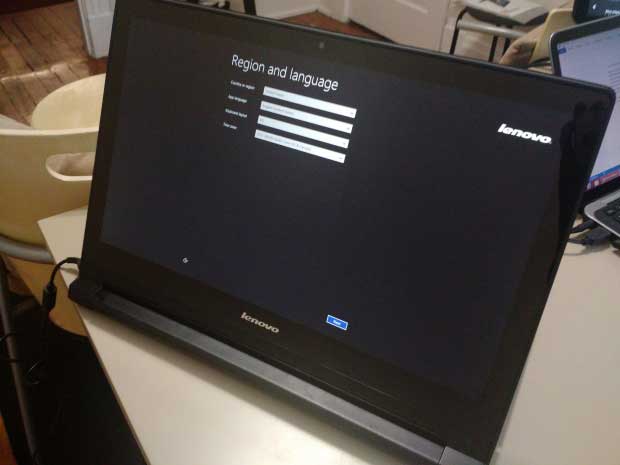
takže, možná jste se rozhodli přeinstalovat Android na tabletu z důvodu, který není uveden výše. V každém případě budete potřebovat nabitý gadget. Je žádoucí, aby úroveň nabití byla vyšší než 60%, protože postup vyžaduje hodně energie. Připojení k internetu nebude bolet, ale je to volitelná položka. Nejprve se budete muset rozhodnout-chcete přeinstalovat stávající systém nebo dát jinou verzi. Pokud máte zájem o druhou možnost, musíte najít příslušnou verzi operačního systému a ujistit se, že je vhodná pro váš tablet.
i standardní verze firmwaru se mohou od sebe výrazně lišit. Pro každé zařízení existuje optimální verze firmwaru. Chcete-li usnadnit vyhledávání firmwaru, podívejte se na celé jméno gadgetu v poli nebo v nastavení. Rychle najdete příslušnou verzi softwaru pro model tabletu. Pokud potřebujete pouze přeinstalovat stávající operační systém,Nemusíte nic stahovat. Vše připraveno? Pak přejděte na pokyny.
jak přeinstalovat Android na tabletu-instrukce číslo 1
standardní shell Android
například si vezmeme poměrně populární tablet SamsungNexus 10, který pracuje na standardním shellu operačního systému Android. Tato instrukce je vhodná pro jiné gadgety s „čistým“ operačním systémem.
zapneme tabletový počítač a přejdeme do sekce „Nastavení“; zde musíme najít nabídku nazvanou „obnovit a obnovit“. V závislosti na verzi systému Android se název této položky může mírně lišit, ale cesta k umístění zůstává vždy stejná.

poté se zobrazí nabídka s parametry, které jsou spojeny s úplným resetováním nastavení operačního systému a zálohováním. Doporučuji rezervovat informace; na obrázku níže je před touto položkou zaškrtnuto. Máme zájem o sekci „Obnovit nastavení“ – přejděte na ni.
![]()
systém vás upozorní, že všechna data budou z tabletového počítače odstraněna. Studujeme informace a klikneme na tlačítko „Reset“, Nachází se v dolní části obrazovky, což vám pomůže:

Jedná se o přeinstalaci systému Android-proces trvá několik minut, na konci resetu se zařízení automaticky restartuje a získáte čistý operační systém. Hotovo, nyní zvažte proces přeinstalace na tablety s pláštěm od výrobce.
jak přeinstalovat Android na tabletu-instrukce číslo 2
Android se nyní stal velmi populárním operačním systémem, na něm začaly pracovat téměř všechna mobilní zařízení. Uživatelé takových zařízení si uvědomují, že je potěšením používat operační systém Android. Zařízení založené na něm pracuje rychle, nezpomaluje se, má intuitivní rozhraní, takže i začátečník se rychle naučí pracovat v tomto systému.
postup instalace
pojďme se podívat na to, jak nainstalovat android. K tomu potřebujeme USB flash disk s kapacitou nejméně 256 MB. Jeho Předformátovaný nebo jednoduše odstranit všechny soubory z něj. Stáhněte si obrázek Androidu z oficiálního webu Android. Stáhněte si program UNetbootin, potřebujeme ho k připojení obrázku. Spusťte program UNetbootin, vyberte obrázek a flash disk, klepněte na tlačítko ok. Nyní je Android na našem flash disku. Vložíme USB flash disk do netbooku, který je ve vypnutém stavu, a stiskněte tlačítko napájení. Ihned poté stiskněte klávesu „Esc“, v zobrazené nabídce vyberte jednotku USB flash a poté Typ spouštění. Zakruzka začala, na jejím konci se Android stane operačním systémem vašeho netbooku.
každý den popularita Androidu roste, používá se nejen pro smartphony a tablety, ale díky novému projektu Android-x86 se také začal instalovat na stacionární počítače a notebooky. Projekt Android-x86 odborníci Google vytvořili přizpůsobit Android zařízením s architekturou procesoru x86. V tuto chvíli se někteří nadšenci snaží optimalizovat projekt, aby získali příležitost nainstalovat Android na moderní počítače Intel
nainstalujte Android do počítače
Jak nainstalovat android do počítače? V počítači se systémem Android můžete nainstalovat na pevný disk jako další systém nebo použít emulátor VirtualBoxu. Kromě toho můžete vypálit obraz Androidu na paměťovou kartu USB a spustit z něj Android LiveCD. Poslední možnost je nejrychlejší a nejúspěšnější, i když pokaždé, když se musíte znovu přihlásit, protože po vypnutí se relace počítače neuloží.
začněme! Vezměte si flash disk, jeho objem není tak důležitý, pokud se tam vejde 250 MB. Musí být formátován nebo jednoduše vyčištěn ze všech souborů. Nyní přejdeme na web Android, na jeho spouštěcí stránce a vybereme příslušný obrázek Android pro váš počítač. Oficiálně nejsou podporovány všechny modely, ale stále existuje sekce se zastaralými stahováními, možná tam najdete obrázek, který vám vyhovuje.
vybraný soubor ISO se stáhne kliknutím na odkaz Vier vedle něj. Kromě toho musíte stáhnout nástroj, například UNetbootin, který nám pomůže vytvořit zaváděcí USB flash disk. Po dokončení stahování souboru a nástroje otevřete program UNetbootin. Zaškrtněte políčko vedle „obraz disku“ a pomocí tlačítka vpravo najdeme soubor iSO. V dolní části okna budou umístěny následující nápisy: type-USB-drive a media – písmeno vyměnitelného disku v počítači. Nyní stiskněte “ ok “ a program začne kopírovat obrázek Androidu na USB flash disk. Po ukončení kopírování budete vyzváni k restartování počítače nebo jednoduše ukončení programu. Je lepší zvolit restart.
pokud se po restartu počítač nespustil z připojené jednotky USB, musíte jej znovu zapnout a vstoupit do systému BIOS stisknutím kláves F1, F2, F10 nebo jiného tlačítka v závislosti na počítači, který máte. Poté musíte vstoupit do nabídky Boot a zadat boot z jednotky USB.
mnoho tablet se již prodává s nainstalovaným Androidemale v průběhu času se objevují nové aktualizace a tablet vyžaduje tyto aktualizace. S mobilními telefony stejný příběh.
nainstalujte Android do tabletu
Jak nainstalovat android do tabletu? Potřebujete tabletu blikat. Firmware je aktualizace stávajícího operačního systému. Vývojové společnosti neustále aktualizují a zlepšují již vytvořené operační systémy.
nejprve musíte tablet nabít a je lepší jej připojit k síti. Pokud se tablet během firmwaru vypne, všechna data budou ztracena. Nyní přejděte na Nastavení telefonu a podívejte se na jeho vlastnosti, bude nutné stáhnout požadovaný firmware. Verze, kterou chcete nainstalovat, by měla být novější než verze, která již byla nainstalována. Nyní stáhněte příslušný firmware na internetu.
před zahájením instalace byste se měli vždy ujistit a vytvořit soubor pro obnovu dat. Lze jej stáhnout na internetu. Nyní připojte jednotku USB flash k tabletu. Na této kartě nelze rozbalit archiv. Obsah archivu rozbalen na paměťovou kartu ve složce skriptu. Měly by existovat dva soubory. Nyní vložte jednotku USB flash do vypnutého tabletu a zapněte ji. Instalační soubory budou automaticky zkopírovány na paměťovou kartu.
Nyní máte soubor firmwaru a Soubor pro obnovu dat je vytvořen pro pojištění. Můžeme začít instalovat firmware. Připojíme paměťovou kartu k počítači, otevřete archiv firmwaru ve stejné složce skriptu. Nyní nahrazujeme instalační soubory U-boot.bin a wload.bin, který jsme uložili do souboru pro obnovu dat, pro ty, které jsou ve firmwaru. Znovu vložte jednotku USB flash do vypnutého tabletu a znovu ji zapněte. Firmware se spustí automaticky, můžeme jen čekat, až skončí. Po dokončení načítání firmwaru vyjmeme paměťovou kartu a tablet se sám vypne. Zapneme jej a zkontrolujeme, jak začal pracovat s aktualizovaným firmwarem.
Jak nainstalovat Android do telefonu? Vše analogicky. Hlavní věcí je stáhnout veškerý firmware z oficiálních stránek, protože „domácí“ verze může zničit celý operační systém vašeho zařízení. Než začnete instalovat Android do svého elektronického zařízení, vyhledejte informace na Internetu, vyberte nejlepší možnost a nejnovější firmware.
majitelé mobilních gadgetů dávají přednost zařízením založeným na operačním systému Android díky své flexibilitě, stabilitě, množství softwaru vyvinutého pro něj a dalším výhodám. Vzhledem k tomu, že nové verze vycházejí pravidelně, mnoho uživatelů má otázku, jak přeinstalovat android v tabletu. Tento postup není tak složitý, jak se může zdát na první pohled, a je k dispozici i těm, kteří nemají pokročilé IT dovednosti.
proč aktualizovat operační systém Android
gadgety od výrobců, jako jsou Lenovo, Samsung, Explay, Prestigio a mnoho dalších, jsou standardně dodávány s Androidem. Stejně jako Windows a MacOS je systém neustále aktualizován, vývojáři vydávají stále více nových verzí, odstraňují nedostatky předchozích a doplňují je novými výhodami. V tomto ohledu je nutné přeinstalovat operační systém tak, aby zařízení fungovalo stabilněji a potěšilo jeho majitele novými příjemnými funkcemi.
někteří výrobci mají tendenci přetížit uvolněné gadgety softwarem, který spotřebitel nepotřebuje. Vyžaduje další paměť a snižuje výkon tabletu. V takových případech pomáhá instalovat čistou ROM, která neobsahuje zbytečné programy, a uživatel má možnost vybrat si aplikace, které potřebuje pro každodenní použití, nebo změnit na pohodlnější.
způsoby, jak přeinstalovat Android v tabletu
existuje několik způsobů, jak přeinstalovat Android v tabletu. Nejjednodušší a nejbezpečnější je aktualizace prostřednictvím webových stránek výrobce, ale ne všichni vývojáři tuto funkci poskytují. Druhým způsobem je stažení požadované verze prostřednictvím obchodu s aplikacemi Play Market. Je možné přeinstalovat prostřednictvím připojení ke stacionárnímu počítači pomocí kabelu USB. Ať už máte jakýkoli gadget-nejnovější verzi galaxy nebo desire, asus, lenovo nebo pipo, se správným přístupem můžete přeinstalovat android.
Bezdrátová aktualizace přes Wi-Fi
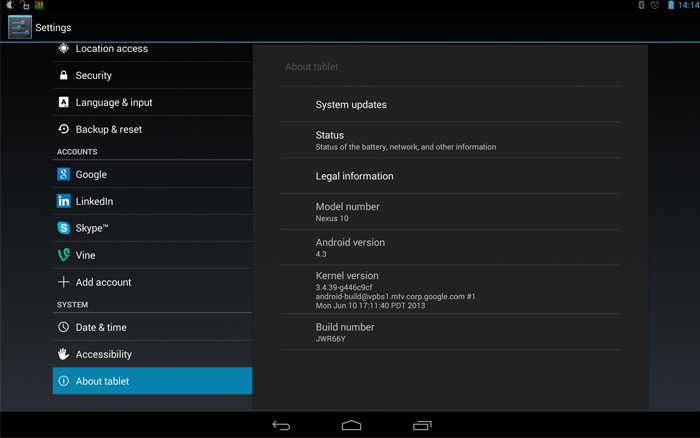
aktualizace verze operačního systému pomocí připojení k internetu přes Wi-Fi je jedním z nejjednodušších způsobů. Je k dispozici ve většině tablet, včetně Samsung, dns, digma, umožňuje přeinstalovat android na htc a většině čínských modelů. Algoritmus akce je velmi jednoduchý a pravděpodobnost chyby je vyloučena. Dokonce i začínající uživatel se s tímto postupem vyrovná, a pokud se něco pokazí – vždy se můžete uchýlit k postupu obnovy (obnovení – vrácení zpět na předchozí nastavení).
postup je následující:
- aktivujte bezdrátové připojení k internetu v tabletu;
- mezi ikonami nabídky najděte tlačítko Nastavení nebo nastavení:
- v rozbalovací nabídce vyberte položku O zařízení a na obrazovce se zobrazí informace o verzi systému;
- vyberte „Aktualizace systému“ (Aktualizace firmwaru systému);
- klikněte na tlačítko „Aktualizovat“;
- vyberte “ restartovat a nainstalovat aktualizace „(restartovat a nainstalovat);
- aktualizace se začnou stahovat a zařízení se restartuje.
aktualizace prostřednictvím počítače pomocí webových stránek výrobce

tato metoda je také jednoduchá, ale má jednu funkci. K dispozici by měl být stacionární počítač nebo notebook. Chcete-li aktualizovat, musíte provést následující kroky:
- otevřete oficiální webové stránky výrobce tablet (pro přehlednost to bude digma.ru pro digma idsd10);
- přejděte do části pomoc spotřebitelům;
- ujistěte se, že existují aktualizace;
- stáhnout spouštěcí soubor;
- připojte zařízení k počítači;
- aktualizujte systém spuštěním souboru ke stažení.
přes Google Play Market
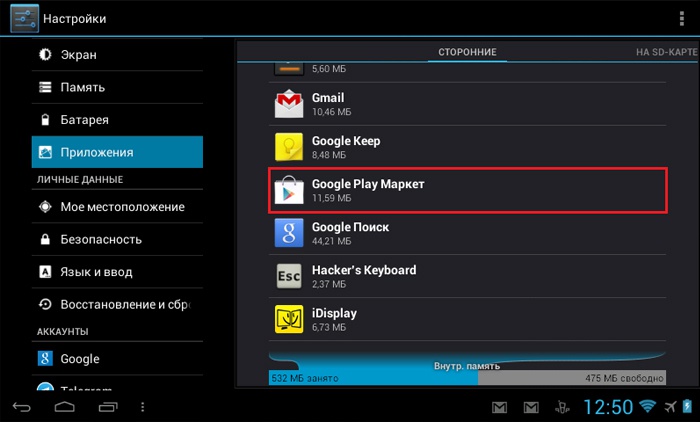
Chcete-li aktualizovat android pomocí mobilního Softwarového obchodu Google play, musíte se ujistit, že je k dispozici příslušná aplikace. Ve většině případů přichází v základní konfiguraci zařízení Android. Přejděte do obchodu, jednoduše vyberte verzi, která vám vyhovuje na Google Play a stáhněte si ji do tabletu. Spusťte spouštěcí soubor a operační systém se aktualizuje.
Obchod Google Play má uživatelsky přívětivé rozhraní, což usnadňuje nalezení zajímavé verze pro Android mezi aplikacemi, které implementuje. Postup stahování není obtížný a veškerý implementovaný software je pečlivě zkontrolován. Nemůžete si dělat starosti s tím, že si stáhnete aplikaci, ve které jsou škodlivé komponenty, které mohou zařízení poškodit.
příprava na přeinstalaci operačního systému
před opětovnou instalací systému Android postupujte podle určitých kroků, které vám zabrání kritickým chybám. Nejprve naformátujte paměťovou kartu-odstraňte z ní všechny soubory přenosem potřebných dat na jednotku USB flash. Chcete-li to provést, přejděte na Nastavení, vyberte „paměť“ a poté „Vymazat SD kartu“. V takovém případě bude zařízení řádně připraveno k přeinstalaci.
Chcete-li správně nainstalovat novou nebo upravenou verzi systému Android, musíte získat práva root na ROM. K tomu můžete použít aplikace jako Frameroot, Universal AndRoot, z4root atd. Mají jednoduché rozhraní a poskytují přístup k systémovým složkám, které nejsou k dispozici ve standardním režimu. Po přípravě můžete pokračovat v postupu blikání systému android.
jak nainstalovat firmware
![]()
Chcete-li nainstalovat firmware, postupujte takto:
- najděte a stáhněte požadovanou verzi firmwaru;
- vytvořte zálohu systému;
- stáhněte si aplikaci k instalaci – jeden z nejpopulárnějších – Správce ROM;
- přesuňte soubor firmwaru na paměťovou kartu tabletu;
- povolte Správce ROM;
- vyberte funkci „instalovat ROM z SD karty“;
- vyberte „obrázek“;
- najděte položku „Uložit aktuální ROM pro zálohování“;
- po restartování tabletu začne instalace nové ROM.
jak obnovit nastavení v systému android

pokud po stažení operačního systému z Google Play nebo jiných postupů dojde k nežádoucím změnám, je nutné resetovat nastavení v systému android. Tento postup se nazývá tvrdý reset. Chcete-li jej vyrobit:
- přepněte do režimu obnovy, který je aktivován konkrétní kombinací kláves, v závislosti na výrobci;
- vyberte Vymazat data / obnovení továrního nastavení;
- aktivujte funkci ano-odstraňte všechna uživatelská data a restartujte systém nyní;
- tablet se restartuje a všechna nastavení budou resetována.
funkce Hard Reset je přítomna v tabletách většiny výrobců. Funkce jeho aktivace naleznete v pokynech k zařízení. Po resetování nastavení systému android se tablet objeví před vámi, jak byl poskytnut výrobcem – se základními nastaveními. Tento postup se doporučuje použít v případě chyb při pokusu o změnu firmwaru zařízení.
Video pokyny pro přeinstalaci verze Android na tabletu Samsung
Chcete-li proces přeinstalace operačního systému Android co nejjasnější a nejjednodušší, použijte níže uvedené video, které demonstruje postup přeinstalace. Krok za krokem režim video instrukce vám umožní snadno se učit a provádět každou fázi. Populární tablet Samsung založený na Androidu byl vybrán jako demo model. Video připravil zkušený a kvalifikovaný uživatel. Můžete si být jisti, že každá fáze přeinstalace bude dokončena bez chyb nebo opomenutí a výsledek postupu vás uspokojí.